カウンター
プロモーション
カレンダー
ブログ内検索
楽天でお買い物
最新トラックバック
カテゴリー
最新コメント
忍者アナライズ
最新記事
最古記事
ウェザーニュース
本を買う
アクセス解析
Google+
[PR]
×
[PR]上記の広告は3ヶ月以上新規記事投稿のないブログに表示されています。新しい記事を書く事で広告が消えます。
- 2024/04/26 00:12
WindowsのVirtualBox でブルースクリーン、回復コンソールからサービス停止で回避
仮想OS の調べ物
いつもの長ぁ~いメモ。
Windows のVirtualBoxは、設定でネットワークアダプタが追加できる、
この追加したときにドライバをインストールするかどうか聞いてくるが、
誤ってキャンセルなどして、そのまま再び設定でネットワークアダプタを消して追加しなおし、
「VirtualBox Bridged Networking Driver Miniport」というドライバの操作を行なうと
想定外のブルースクリーンになって、Windows すら起動しなくなる場合がある様だ(多分)。
※ 追伸:私のPCのいろいろなコントローラが不安定だったのも要因みたいです※
※追伸の追伸:原因はAMDのマザーにどうもキャプチャーカードが合わなかった様です※
そのブルースクリーンになったときに、OSをまるまる入れなおしたりする方法を取らずに
回復コンソールで回避出来たのでメモを残してみます゜w゜;
Windows の回復コンソール(回復コンソールをインストールしていない場合にはWindows のインストールCDが必要)で
listsvc コマンドを使うと、インストールされているサービスが表示される、
そこでVirtualBox 関連のサービスを見つけ出してdisable コマンドによって停止する。
----------------------------------------------------------
●MpFilter システム (SERVICE_SYSTEM_START)
VirtualBox Bridged Networking Service
●SharedAccess 自動 (SERVICE_AUTO_START)
Windows Firewall/Internet Connection Sharing (ICS)
●VBoxDrv システム(SERVICE_SYSTEM_START)
VirtualBox Host-Only Ethernet Adapter
●VBoxNetFlt 手動(なんだっけ?書き忘れたけど特に問題ないと思う、元々手動)
VirtualBox Bridged Networking Service
----------------------------------------------------------
上記の中でVBoxNetFlt は元々手動とあったが、なんとなくDisable コマンドを使った覚えがある、
しかし起動後にenable コマンドによって元に戻した覚えが無い。
それと上記でSharedAccess も停止したのは、ブルースクリーンでBIOS やら
anti-Virus 関係もどうとか英語のメッセージが出ていたので、
サービスを見渡す限り、セキュリティーや、ネット関係で競合を起こして居そうな名前が、
なんとなくそれくらいしか見つからなかった気がしたので停止してみた、
実際にその停止が必要だったのかは定かではないが、結果的に動いている。
今回変更したのは
- - - - - - - - - - - - - - - - - -
disable MpFilter
disable SharedAccess
disable VBoxDrv
disable VBoxNetFlt
- - - - - - - - - - - - - - - - - -
でサービスを停止した。
Windows が動いた後、デバイスマネージャでネットワーク アダプタにある、
VirtualBox 関連で!マークがついたものを消す、しかし、
「VirtualBox Bridged Networking Driver Miniport」は消す事が上手に出来ないと思う。
なにやら厄介な事に、かなりシステムに依存したサービスらしいので、
回復コンソールでenable コマンドで自動やらシステムで起動と設定されていたサービスを
再び動作する設定に戻す。
具体的にはVBoxNetFlt は元々手動だったので、それ以外の以下を
- - - - - - - - - - - - - - - - - -
enable MpFilter SERVICE_SYSTEM_START
enable SharedAccess SERVICE_AUTO_START
enable VBoxDrv SERVICE_SYSTEM_START
- - - - - - - - - - - - - - - - - -
とコマンドを用いて元に戻した。
その後に再びWindows のデバイスマネージャで、
VirtualBox Bridged Networking Driver Miniport を有効にしたり、
ドライバを入れなおそうとしたり、ドライバを指定して
C:\Program Files\Oracle\VirtualBox\drivers\network\netflt
にあるドライバを再びインストールしようとしていると、
私の場合はエラーが表示された後に、なぜか
「デバイス問題のトラブルシューティング ウィザード」が自動で立ち上がり、
有効動作を選ぶと有効になり動き出した。
私が選んだドライバは、
VBoxNetFltM を選んでエラーだったのだが、エラーが選び間違え立ったのかは
定かではないが、しっかり再認識して動き出したので問題は無さそうだった。
その時のスクリーンショット
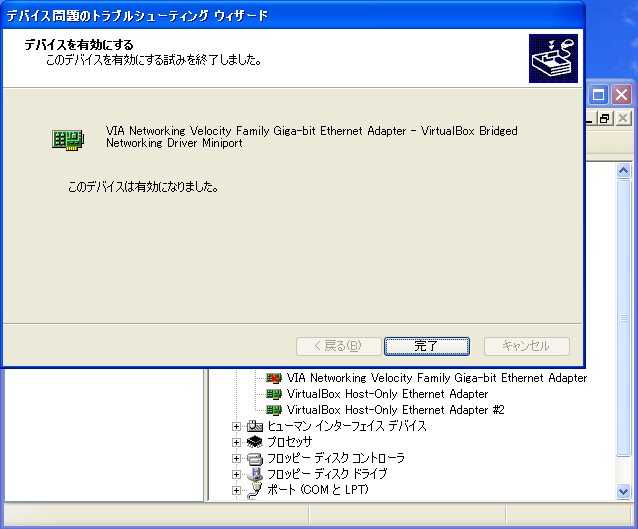
実は・・・・ ここまで来る前に、HDD のフォーマット形式が表示されなくなるという
不具合も同時に起こっていて、これも解決したのでその事も書き記す。
同様に上記の事柄をする前に、回復コンソールでchkdsk /r /p をしてみたが、
修復フラグを数箇所見つけて修正はするが、その後のHDDのチェックをエラーを見つけて
終了してしまう。
なので調べていると、HDDのフォーマット形式が表示されなくなっていた、
どうもパーティションを区切っているブートセクタに不具合があって、
フォーマット形式がわからなくなっていて発生している様であってので、
map というコマンドを使って、フォーマット形式が見えなくなっているドライブの
物理的な場所とフォーマットのあるパーティションを示した場所を示す文字列を表示させる。
そのmap で示された、フォーマット形式が見えなくなっているドライブ名から得た、
その文字列を使って、fixboot コマンドより、再びフォーマットのセクタを再定義して、
再起動する。
fixboot コマンドはmap コマンドから得た場所を示す文字列を例えば以下のように書く。
fixboot \Device\HardDisk?\Partition?
私の場合、fixboot コマンドの後、再起動して再び回復コンソールで、chkdsk が1度しっかり最後まで
動作を確認後、それでもWindows が正常に動かなかった為、
desable コマンドを使ってサービスを停止してみた所、無事に動いた。
以上、毎度ながら長いメモでした、お粗末<_ _>
Windows のVirtualBoxは、設定でネットワークアダプタが追加できる、
この追加したときにドライバをインストールするかどうか聞いてくるが、
誤ってキャンセルなどして、そのまま再び設定でネットワークアダプタを消して追加しなおし、
「VirtualBox Bridged Networking Driver Miniport」というドライバの操作を行なうと
想定外のブルースクリーンになって、Windows すら起動しなくなる場合がある様だ(多分)。
※ 追伸:私のPCのいろいろなコントローラが不安定だったのも要因みたいです※
※追伸の追伸:原因はAMDのマザーにどうもキャプチャーカードが合わなかった様です※
そのブルースクリーンになったときに、OSをまるまる入れなおしたりする方法を取らずに
回復コンソールで回避出来たのでメモを残してみます゜w゜;
Windows の回復コンソール(回復コンソールをインストールしていない場合にはWindows のインストールCDが必要)で
listsvc コマンドを使うと、インストールされているサービスが表示される、
そこでVirtualBox 関連のサービスを見つけ出してdisable コマンドによって停止する。
----------------------------------------------------------
●MpFilter システム (SERVICE_SYSTEM_START)
VirtualBox Bridged Networking Service
●SharedAccess 自動 (SERVICE_AUTO_START)
Windows Firewall/Internet Connection Sharing (ICS)
●VBoxDrv システム(SERVICE_SYSTEM_START)
VirtualBox Host-Only Ethernet Adapter
●VBoxNetFlt 手動(なんだっけ?書き忘れたけど特に問題ないと思う、元々手動)
VirtualBox Bridged Networking Service
----------------------------------------------------------
上記の中でVBoxNetFlt は元々手動とあったが、なんとなくDisable コマンドを使った覚えがある、
しかし起動後にenable コマンドによって元に戻した覚えが無い。
それと上記でSharedAccess も停止したのは、ブルースクリーンでBIOS やら
anti-Virus 関係もどうとか英語のメッセージが出ていたので、
サービスを見渡す限り、セキュリティーや、ネット関係で競合を起こして居そうな名前が、
なんとなくそれくらいしか見つからなかった気がしたので停止してみた、
実際にその停止が必要だったのかは定かではないが、結果的に動いている。
今回変更したのは
- - - - - - - - - - - - - - - - - -
disable MpFilter
disable SharedAccess
disable VBoxDrv
disable VBoxNetFlt
- - - - - - - - - - - - - - - - - -
でサービスを停止した。
Windows が動いた後、デバイスマネージャでネットワーク アダプタにある、
VirtualBox 関連で!マークがついたものを消す、しかし、
「VirtualBox Bridged Networking Driver Miniport」は消す事が上手に出来ないと思う。
なにやら厄介な事に、かなりシステムに依存したサービスらしいので、
回復コンソールでenable コマンドで自動やらシステムで起動と設定されていたサービスを
再び動作する設定に戻す。
具体的にはVBoxNetFlt は元々手動だったので、それ以外の以下を
- - - - - - - - - - - - - - - - - -
enable MpFilter SERVICE_SYSTEM_START
enable SharedAccess SERVICE_AUTO_START
enable VBoxDrv SERVICE_SYSTEM_START
- - - - - - - - - - - - - - - - - -
とコマンドを用いて元に戻した。
その後に再びWindows のデバイスマネージャで、
VirtualBox Bridged Networking Driver Miniport を有効にしたり、
ドライバを入れなおそうとしたり、ドライバを指定して
C:\Program Files\Oracle\VirtualBox\drivers\network\netflt
にあるドライバを再びインストールしようとしていると、
私の場合はエラーが表示された後に、なぜか
「デバイス問題のトラブルシューティング ウィザード」が自動で立ち上がり、
有効動作を選ぶと有効になり動き出した。
私が選んだドライバは、
VBoxNetFltM を選んでエラーだったのだが、エラーが選び間違え立ったのかは
定かではないが、しっかり再認識して動き出したので問題は無さそうだった。
その時のスクリーンショット
実は・・・・ ここまで来る前に、HDD のフォーマット形式が表示されなくなるという
不具合も同時に起こっていて、これも解決したのでその事も書き記す。
同様に上記の事柄をする前に、回復コンソールでchkdsk /r /p をしてみたが、
修復フラグを数箇所見つけて修正はするが、その後のHDDのチェックをエラーを見つけて
終了してしまう。
なので調べていると、HDDのフォーマット形式が表示されなくなっていた、
どうもパーティションを区切っているブートセクタに不具合があって、
フォーマット形式がわからなくなっていて発生している様であってので、
map というコマンドを使って、フォーマット形式が見えなくなっているドライブの
物理的な場所とフォーマットのあるパーティションを示した場所を示す文字列を表示させる。
そのmap で示された、フォーマット形式が見えなくなっているドライブ名から得た、
その文字列を使って、fixboot コマンドより、再びフォーマットのセクタを再定義して、
再起動する。
fixboot コマンドはmap コマンドから得た場所を示す文字列を例えば以下のように書く。
fixboot \Device\HardDisk?\Partition?
私の場合、fixboot コマンドの後、再起動して再び回復コンソールで、chkdsk が1度しっかり最後まで
動作を確認後、それでもWindows が正常に動かなかった為、
desable コマンドを使ってサービスを停止してみた所、無事に動いた。
以上、毎度ながら長いメモでした、お粗末<_ _>
PR
- 2012/02/25 08:28



コメント一覧